Устранение неполадок Samsung ML-3050
Устранение замятий бумаги
Во избежание повреждения внутренних частей при устранении замятий бумаги по возможности тяните бумагу в направлении ее движения при нормальной работе. Извлекайте бумагу равномерными движениями, избегайте рывков. При разрыве бумаги удалите все обрывки, в противном случае замятие возникнет снова.
При возникновении замятия бумаги индикатор Состояние светится красным цветом. Откройте и закройте переднюю крышку. Принтер автоматически выведет смятую бумагу.
Если бумага не выводится, просмотрите сообщение на дисплее панели управления. Это сообщение указывает место замятия бумаги. Определите место замятия по следующей таблице и устраните замятие.
|
Сообщение
|
Место замятия
|
|
|
Замятие 0. Откр/зак.крышку
|
В области подачи бумаги
(лоток 1,дополнительный лоток 2, многоцелевой лоток)
|
|
|
Замятие 1. Откр/зак.крышку
|
В области картриджа
|
|
|
Замятие 2. Проверьте внутри
|
В области выхода бумаги
|
|
|
Зам. 2-ст.печ. 0 Проверьте внутри
|
В блоке двусторонней печати
|
|
|
Зам. 2-ст.печ. 1 Откр/зак. крышку
|
В блоке двусторонней печати
|
|
В лотке 1
1 Откройте лоток 1, потянув его на себя.

2 Осторожно вытащите мятую бумагу. Проверьте, правильно ли расположена бумага в лотке 1.
4 Извлеките бумагу, потянув ее на себя.

Если замятая бумага не вытаскивается или ее не видно, проверьте, не замялась ли она в области термофиксатора.
3 Вставьте лоток 1 в принтер до щелчка. Печать автоматически возобновится.
В дополнительном лотке 2
1 Откройте дополнительный лоток 2, потянув его на себя.
2 Удалите замятую бумагу.
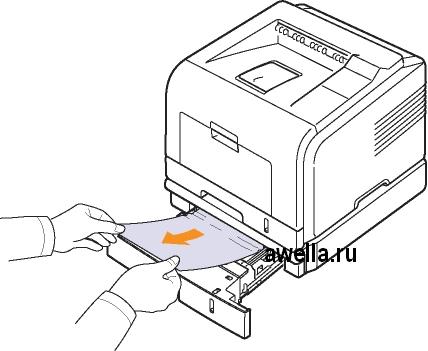
Если замятая бумага не вытаскивается или ее не видно, переходите к шагу 3.
3 Наполовину откройте лоток 1, потянув его на себя.

5 Вставьте лотки в принтер. Печать автоматически возобновится.
В многоцелевом лотке
1 При возникновении ошибок подачи бумаги вытяните бумагу.
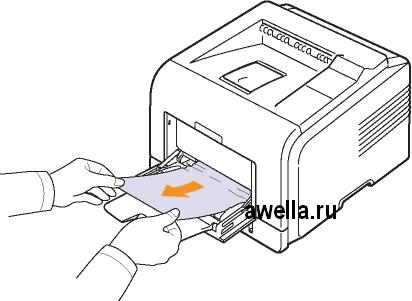
2 Для возобновления печати откройте и закройте переднюю крышку.
В области картриджа
Термофиксатор и прилегающие к нему части при работе нагреваются. При извлечении бумаги из соблюдайте осторожность.
1 Откройте переднюю крышку и произведите извлечение.

2 Осторожно вытащите мятую бумагу.

Установите на место и закройте переднюю крышку. Печать автоматически возобновится.
В области выхода бумаги
1 Откройте и закройте переднюю крышку. Принтер автоматически выведет смятую бумагу.
2 Осторожно вытяните бумагу из выходного лотка.

Если замятую бумагу не видно или бумага удаляется с трудом, переходите к следующему шагу.
3 Откройте заднюю крышку.
4 Если замятая бумага видна, надавите нажимной рычаг с каждой стороны и извлеките бумагу. Возвратите нажимной рычаг в исходное положение и пропустите шаг 10.

Если бумага по-прежнему не видна, переходите к следующему шагу.
5 Удалите голубую ленту, снимите ограничитель задней крышки и полностью снимите заднюю крышку, как показано на рисунке.
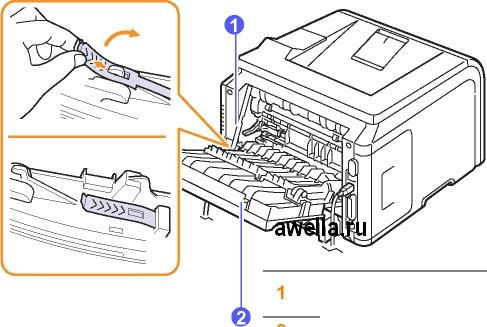
6 Полностью выдвиньте направляющую для двусторонней печати.

7 Сдвиньте защелку термофиксатора вправо и откройте крышку термофиксатора.
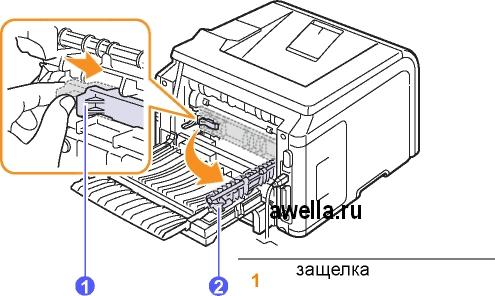
8 Вытащите замятую бумагу.
Если бумага не вытаскивается, надавите нажимной рычаг с каждой стороны, чтобы освободить бумагу, а затем вытащите бумагу.
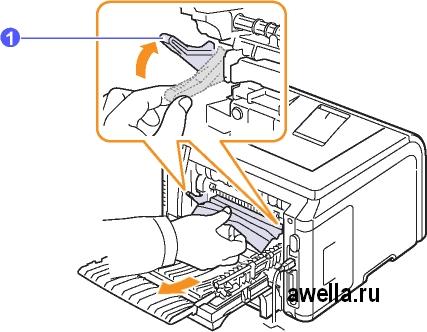
9 Возвратите нажимной рычаг, дверцу, ограничитель и направляющую в исходное положение.
10 Закройте заднюю крышку. Печать автоматически возобновится.
В блоке двусторонней печати
Неправильная установка блока двусторонней печати может вызывать замятие бумаги. Убедитесь, что блок двусторонней печати вставлен правильно.
1 Извлеките блок двусторонней печати.

2 Удалите замятую бумагу из блока двухсторонней печати.
3 Вытащите замятую бумагу.
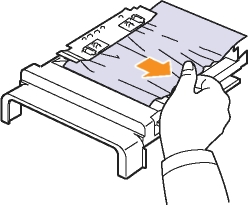
Если замятая бумага не вышла из вместе с блоком двухсторонней печати, извлеките бумагу из нижней части.

Зам. 2-ст.печ. 1
1 Откройте заднюю крышку.
2 Полностью выдвиньте направляющую для двусторонней печати.
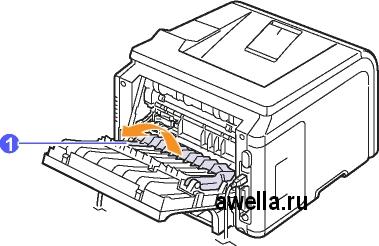
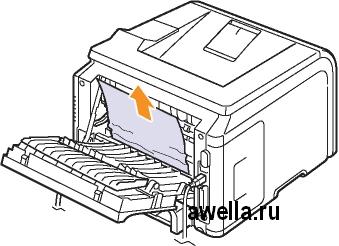
Советы по предотвращению замятий бумаги
В большинстве случаев замятия бумаги можно избежать, используя для печати надлежащего типа. При замятии бумаги выполните действия.
• Проверьте, правильно ли расположены ограничители размера бумаги.
• Не перегружайте лоток. Стопка бумаги в лотке не должна превышать отметку ограничителя уровня бумаги на внутренней стороне лотка.
• Не вынимайте бумагу из лотка во время печати.
• Согните, разверните и выпрямите стопку бумаги перед загрузкой.
• Не используйте мятую, сырую или скрученную бумагу.
• Не загружайте в лоток бумагу различных типов одновременно.
• Используйте только рекомендованные материалы для печати.
• Загружайте материалы для печати в лоток печатной стороной вниз, а в многоцелевой лоток— печатной стороной вверх.
• Если при печати на бумаге формата A5 часто возникает замятие, выполните следующие действия.
Загружайте бумагу в лоток так, чтобы длинная сторона прилегала к переднему краю лотка.
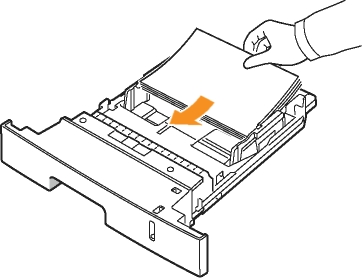
В окне свойств измените ориентацию страницы, повернув ее на 90 градусов.
<<<назад
далее>>>
|